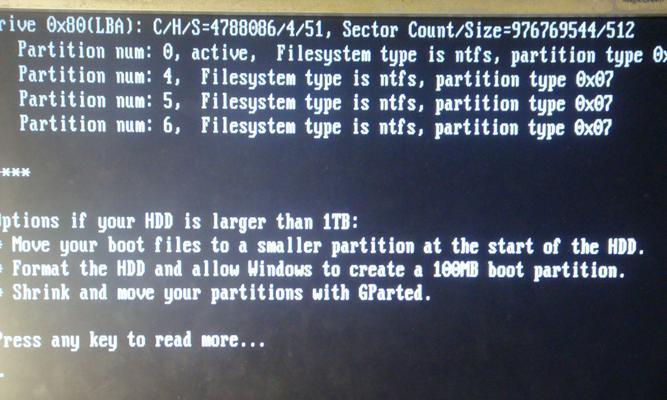电脑主机正常,显示器却黑屏的原因及解决办法(故障排除指南)
- 电脑攻略
- 2024-09-05
- 113
在使用电脑的过程中,我们有时会遇到这样的情况:电脑主机正常运行,但显示器却无法显示任何图像,变成了一片黑屏。这种情况的发生可能给我们带来困扰,而正确地判断和解决这个问题是非常重要的。本文将为您介绍一些可能导致显示器黑屏的原因,并提供相应的解决办法。
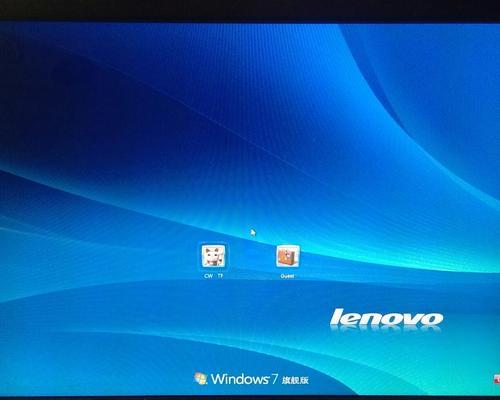
一、电源线接触不良
如果电源线接触不良,就会导致显示器无法正常供电,从而出现黑屏现象。解决方法:检查电源线是否插紧,确保接触良好。
二、数据线连接错误
如果数据线连接错误,就无法将主机信号传输到显示器上,导致黑屏。解决方法:检查数据线的连接是否正确,确保插头与接口对应。
三、显示器分辨率设置过高
如果显示器的分辨率设置过高,就可能导致无法正常显示图像,从而出现黑屏。解决方法:将显示器的分辨率调整为适合的数值。
四、显卡驱动问题
显示器黑屏可能是由于显卡驱动问题造成的。解决方法:更新或重新安装显卡驱动程序,确保其与显示器兼容。
五、显示器故障
显示器自身的故障也会导致黑屏。解决方法:将显示器连接到其他电脑上进行测试,如果仍然黑屏,可能需要维修或更换显示器。
六、主机硬件故障
主机硬件故障也可能是黑屏问题的原因之一。解决方法:检查主机内部硬件是否有松动或损坏的情况,如有需要修复或更换。
七、BIOS设置问题
不正确的BIOS设置也可能导致显示器黑屏。解决方法:进入BIOS界面,恢复默认设置或调整相应参数。
八、操作系统错误
操作系统错误也可能导致显示器黑屏。解决方法:尝试重启电脑,如果问题仍然存在,可以尝试修复操作系统或重新安装。
九、电源供电不足
电源供电不足会影响电脑的正常运行,包括显示器。解决方法:检查电源是否满足要求,并考虑更换更高功率的电源。
十、过热问题
电脑过热也可能导致显示器黑屏。解决方法:清理电脑内部的灰尘,确保良好的散热,可以使用散热垫或风扇进行辅助散热。
十一、操作失误
有时候,显示器黑屏可能只是由于我们的操作失误造成的,比如误关闭了显示器或调整了错误的显示模式。解决方法:检查操作是否正确,恢复到正确的设置。
十二、电缆损坏
电缆损坏也会导致显示器黑屏。解决方法:检查电缆是否有损坏或接触不良的情况,如有需要更换电缆。
十三、病毒感染
病毒感染也可能导致电脑黑屏,进而使显示器无法正常工作。解决方法:进行病毒扫描,并及时清除病毒。
十四、显示器设置问题
显示器本身的设置问题也可能导致黑屏。解决方法:通过显示器菜单进行设置调整,恢复到默认设置。
十五、专业人员支持
如果您经过以上排查仍无法解决显示器黑屏问题,建议寻求专业人员的支持和帮助。
当电脑主机正常工作而显示器却出现黑屏时,我们需要从电源线、数据线、分辨率、显卡驱动、显示器故障、主机硬件故障、BIOS设置、操作系统错误、电源供电不足、过热问题、操作失误、电缆损坏、病毒感染、显示器设置等方面进行排查。通过逐一解决这些问题,我们能够重新使显示器恢复正常工作,提升使用体验。
电脑主机正常,显示器黑屏解决方法
在使用电脑的过程中,有时我们可能会遇到电脑主机正常运行,但显示器却出现了黑屏的问题。这个问题可能会给我们的工作和娱乐带来不便,因此了解显示器黑屏的原因及解决方案是非常重要的。
显示器电源是否接通
让我们首先检查一下显示器的电源是否正常连接。确保电源线插头没有松动或断开,也可以尝试将电源线插头重新插入显示器和电源插座,检查是否能够解决黑屏问题。
显示器信号线连接是否稳定
检查一下显示器信号线连接是否稳定。将信号线从显示器和主机上拔下来,再重新插入,确保插头没有松动。有时候信号线松动或连接不良也会导致显示器出现黑屏。
显卡故障导致黑屏
显示器黑屏的另一个常见原因是显卡故障。我们可以尝试重新安装或更新显卡驱动程序,也可以将显卡拔出来再重新插入,确保显卡与主机连接稳定。如果问题仍然存在,可能需要更换故障的显卡。
显示器分辨率设置问题
有时候显示器的分辨率设置不当也会导致黑屏。我们可以尝试将显示器的分辨率调整为适合自己的设置,可以通过右键点击桌面空白处,选择“显示设置”来调整分辨率。
显示器进入节能模式
显示器经过一段时间没有操作,可能会自动进入节能模式。这个时候我们可以尝试按下键盘上的任意键或者移动鼠标来唤醒显示器。
硬件冲突导致黑屏
有时候电脑主机与其他硬件设备之间的冲突也会导致显示器黑屏。我们可以尝试将其他设备拔掉,只连接显示器和主机,然后重新启动电脑看看是否解决了问题。
操作系统错误导致黑屏
有时候操作系统出现错误也会导致显示器黑屏。我们可以尝试重新启动电脑或进入安全模式,然后修复操作系统的问题。
显示器硬件故障
如果以上方法都没有解决问题,那么可能是显示器自身出现了硬件故障。我们可以尝试将显示器连接到其他电脑上,如果依然黑屏,就说明显示器本身有问题,可能需要联系售后进行维修或更换。
显示器背光故障
显示器背光故障也是显示器黑屏的一种常见情况。我们可以通过照亮屏幕的方式来检测是否是背光故障,如果能看到屏幕上的内容,但只是背光不亮,那么可能是背光故障导致的黑屏。
显示器驱动问题
有时候显示器驱动程序出现问题也会导致显示器黑屏。我们可以尝试重新安装或更新显示器驱动程序来解决问题。
显示器开关设置问题
检查一下显示器是否开启并选择了正确的输入源。有时候我们可能会不小心关闭了显示器,或者选择了错误的输入源,导致显示器无法正常工作。
电源供电不稳定
不稳定的电源供电也会导致显示器黑屏。我们可以尝试连接到其他电源插座上,或者使用稳定的电源插排来解决这个问题。
主板故障
如果以上方法都没有解决问题,那么可能是主板出现了故障。这时候我们可以尝试将主板上的电池取出来,等待一段时间后重新安装,或者联系专业技术人员进行维修。
操作系统更新问题
有时候操作系统更新后也会导致显示器黑屏。我们可以尝试回滚操作系统更新或者等待官方发布修复程序来解决问题。
专业技术人员的帮助
如果以上方法都无法解决问题,那么可能需要寻求专业技术人员的帮助。他们可以更准确地判断问题所在,并提供相应的解决方案。
显示器黑屏问题可能由多种原因导致,但大多数情况下都可以通过检查电源连接、信号线连接以及显卡驱动等方法来解决。如果问题依然存在,那么可能是硬件故障或者操作系统错误,需要采取相应的措施解决。如果自己无法解决问题,可以寻求专业技术人员的帮助。通过了解和掌握这些解决方法,我们能够更好地应对显示器黑屏问题,提高工作和生活的效率。
版权声明:本文内容由互联网用户自发贡献,该文观点仅代表作者本人。本站仅提供信息存储空间服务,不拥有所有权,不承担相关法律责任。如发现本站有涉嫌抄袭侵权/违法违规的内容, 请发送邮件至 3561739510@qq.com 举报,一经查实,本站将立刻删除。!
本文链接:https://www.cd-tjlm.com/article-2554-1.html